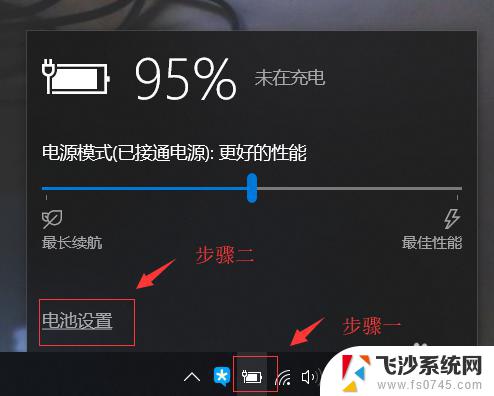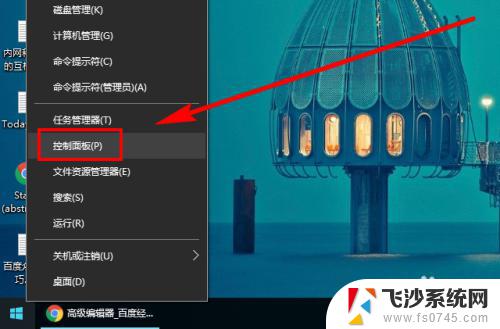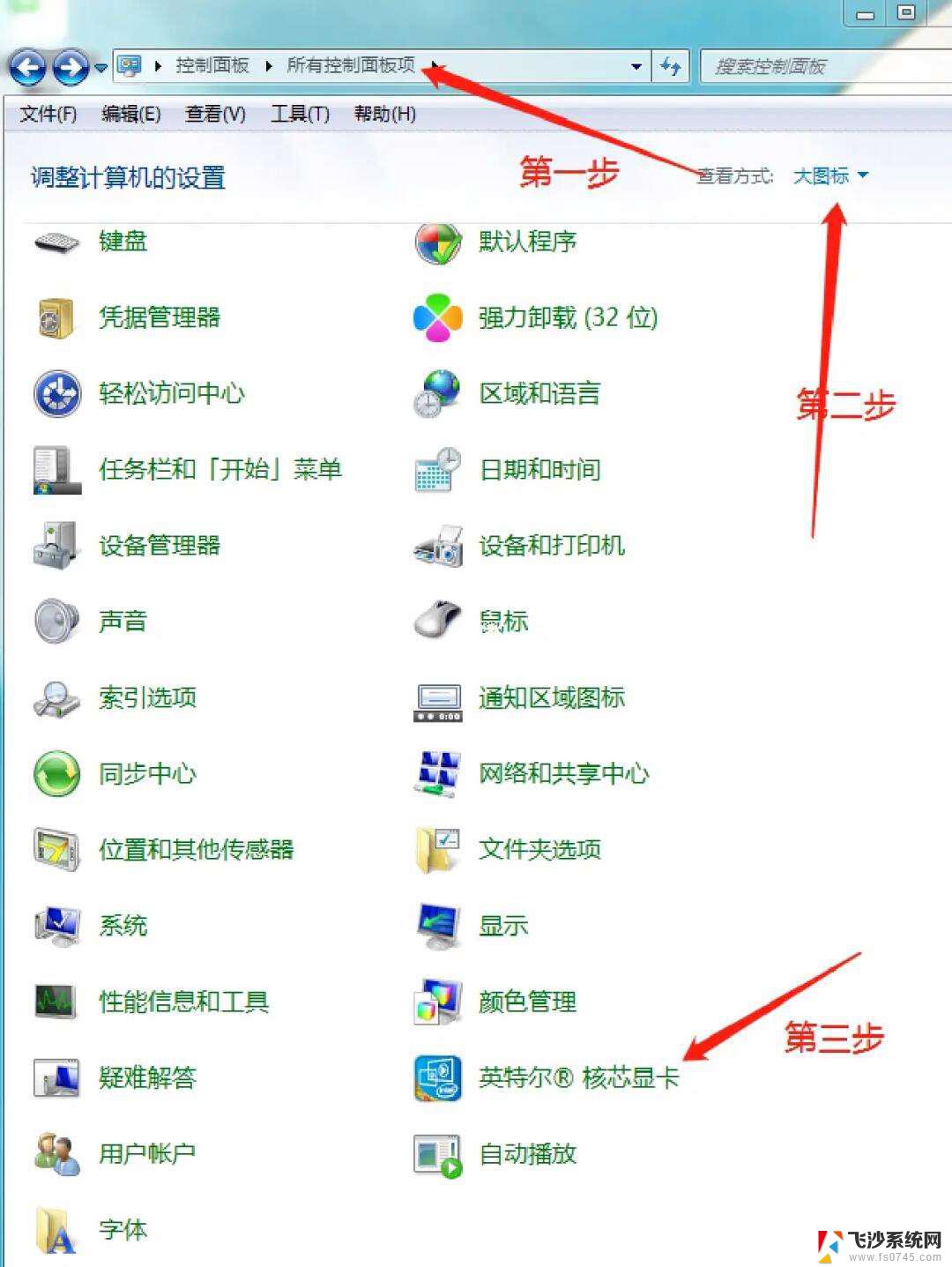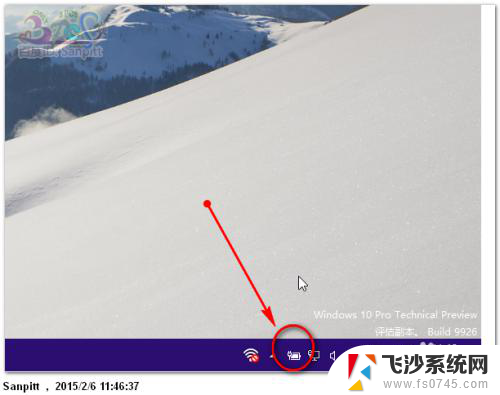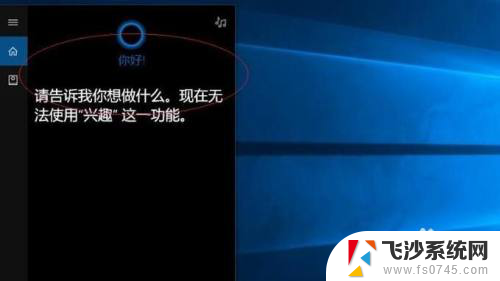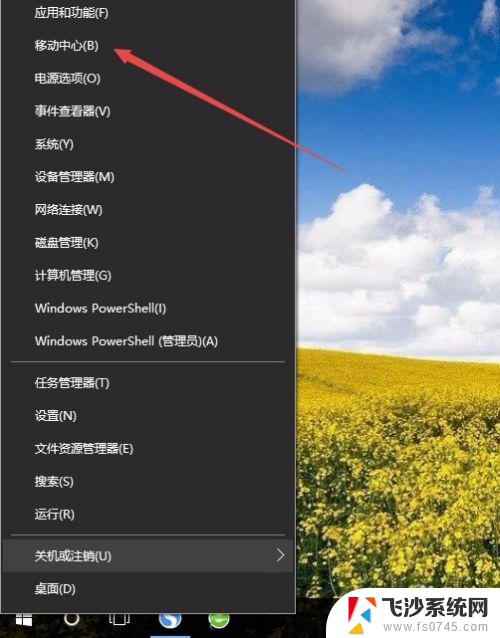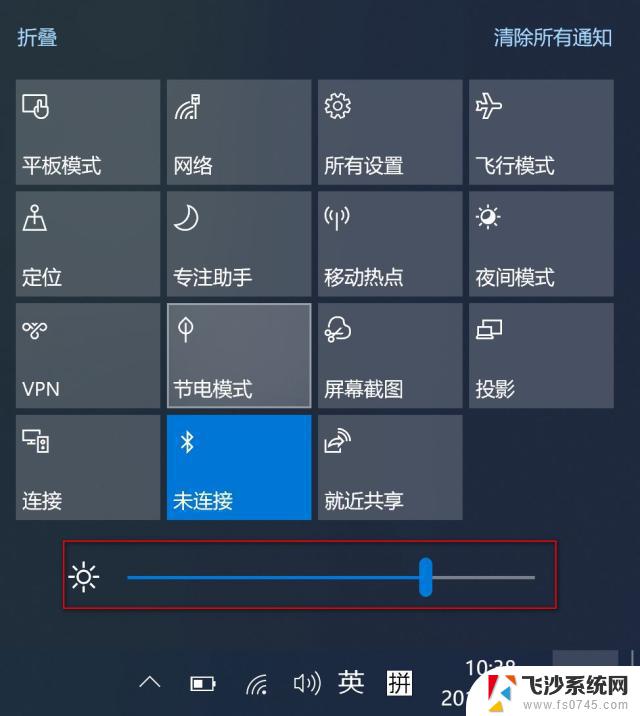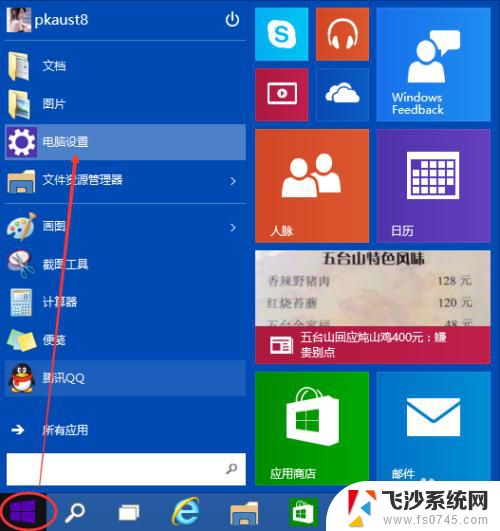windows10亮度无法调节 Win10屏幕亮度调节失效怎么办
windows10亮度无法调节,Windows10系统作为目前最新的操作系统版本,拥有许多令人称赞的功能和优化,有时候我们可能会遇到一些小问题,比如无法调节屏幕亮度的情况。对于这个问题,不少用户可能会感到困扰。毕竟屏幕亮度的调节对于我们的使用体验来说是非常重要的。当我们遇到Windows10屏幕亮度调节失效的情况时,应该如何解决呢?下面将为大家介绍一些解决方法。
步骤如下:
1.打开电脑点击任务栏最右下角点击后,可以跳出亮度多少。点击之后可以进入“设置.”
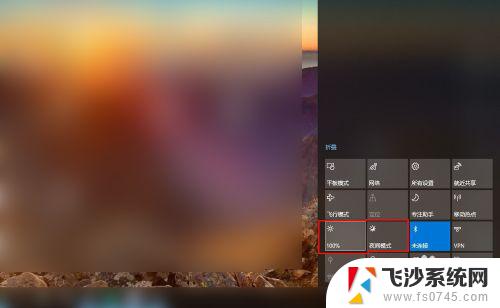
2.在设置里“更改亮度”中是否蓝色调节可以调整.
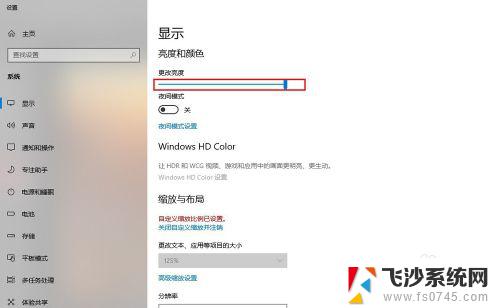
3.这样的话可以点击“此电脑”的“属性”在“设备管理器"中——”监视器“里的”通用即插即用监视器."
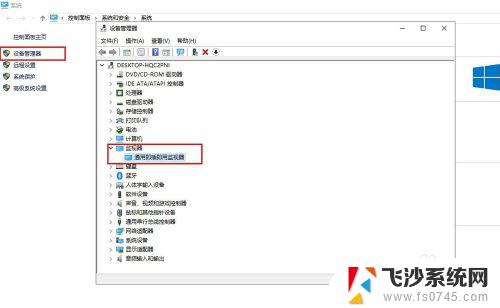
4.可以先禁用此设备之后点击"是",接着恢复过来看看.
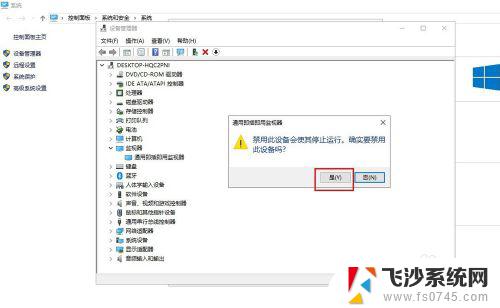
5.还有就是系统设置了指定时间里开启"夜间模式"是否起了冲突,可以在设置关闭.
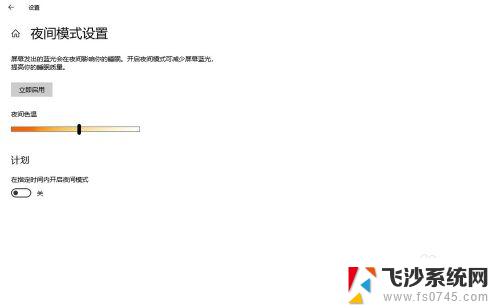
6.如果不可行的话,可以设置重置此电脑。恢复最初状态也不会让屏幕亮度调节失效,重要是恢复前需要把重要资料备份

以上是关于Windows 10无法调节亮度的全部内容,有需要的用户可以按照这些步骤进行操作,希望对大家有所帮助。